【概述】
这里使用了来自jjoe64的库,再次感谢作者
使用这个库,我们能够快速而简单地在AS中做图,不仅限于点线图。具体能做什么作者已经在wiki里说的很明白了
下面将从安装库到做出一张基础的图表进行说明
【在AndroidStuio中安装库】
我们将利用Maven来获得这个库,从Maven得到库是安装库的一种基本方法
这个例子也将以这个作为例子
找到正确的Gradle
安装的操作是在Gradle中进行的,因此我们找到build.gradle写下对应代码安装即可
为什么要特别强调“正确”的Gradle呢,因为这玩意有两个,我们需要的是Module中的build.gradle
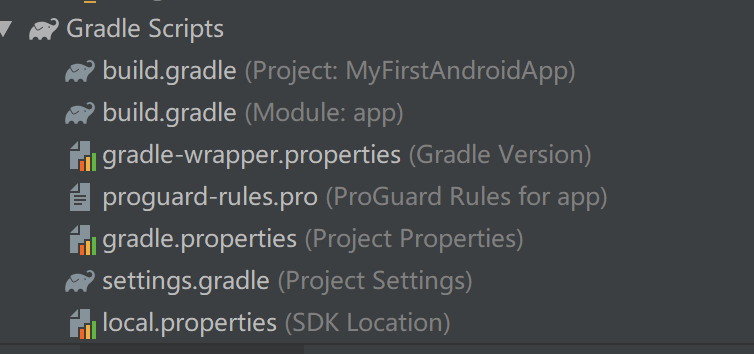
这个是在Android视图下的截图,我们需要点开的就是第二行的build.gradle(后面明确标记了是Module:xxx)
如果是在proje视图下,则是这个
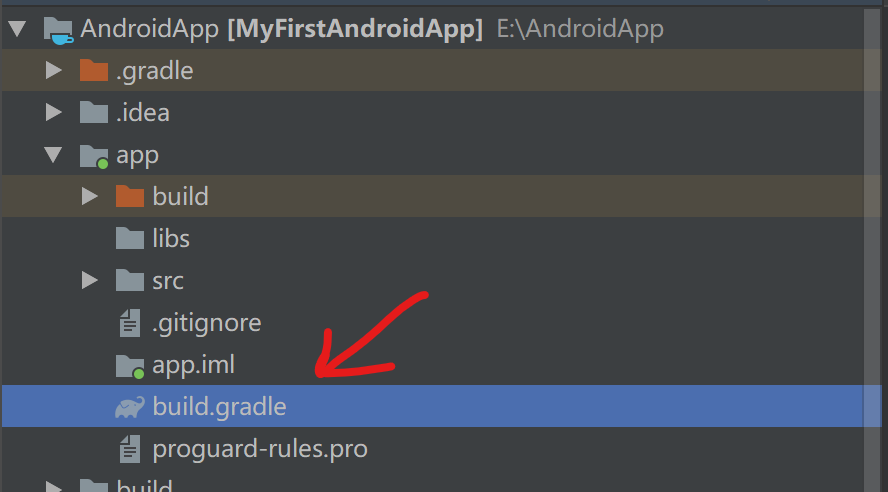
输入对应的代码
在你想要安装的库的说明中,作者一般会给出对应的代码,比如这次就是
implementation ‘com.jjoe64:graphview:4.2.2‘
我们将它写在build.gradle中的dependencies位置即可
dependencies {
implementation ‘com.jjoe64:graphview:4.2.2‘ //就是这里
}
然后根据AS的提示一步步无脑操作即可
作者自己写的下载说明:
https://github.com/jjoe64/GraphView/wiki/Download-and-Getting-Started
【画出基础图形】
作者很贴心地提供了一种做出基本图表的步骤,这里就搬运翻译一下
在布局文件XML中写下:
<com.jjoe64.graphview.GraphView
android:layout_width="match_parent"
android:layout_height="200dip"
android:id="@+id/graph" />
这会创建一个图表组件,我们需要用Java代码具体来做出我们想要的图案
这里说明一下,在AS的预览中我们不会看到图表,需要运行模拟器才能看到
然后我们在对应的Java文件中写下:
GraphView graph = (GraphView) findViewById(R.id.graph);
LineGraphSeries<DataPoint> series = new LineGraphSeries<>(new DataPoint[] {
new DataPoint(0, 1),
new DataPoint(1, 5),
new DataPoint(2, 3),
new DataPoint(3, 2),
new DataPoint(4, 6)
});
graph.addSeries(series);
懒得话,可以直接把这部分写在onCreate里面。
在模拟器中运行我们的程序,就可以看到图表了
【后记】
更详细的说明已经API文档,按需索取
https://github.com/jjoe64/GraphView/wiki/Documentation
原文:https://www.cnblogs.com/RetenQ/p/14760468.html